【PE文件格式精通】:VS中.exe文件深度定制指南
发布时间: 2024-12-03 07:00:32 阅读量: 32 订阅数: 34 

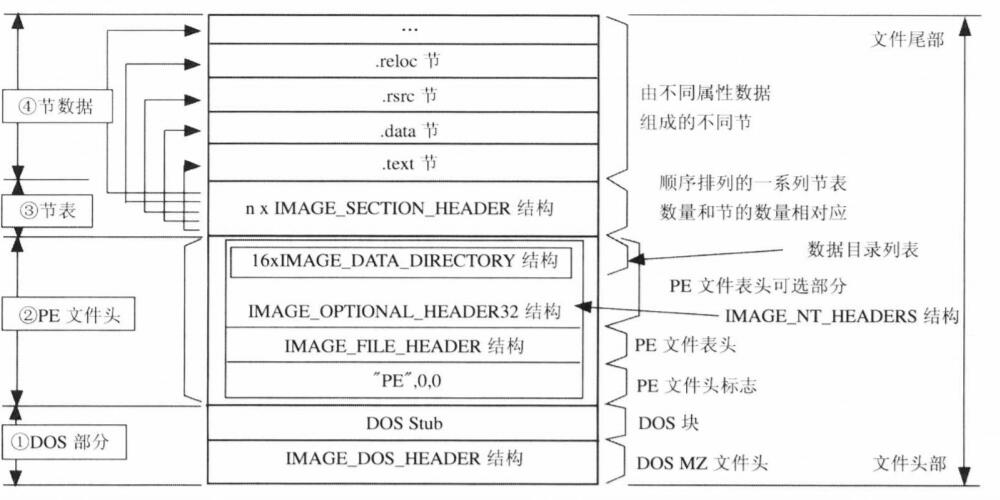
参考资源链接:[VS修改可执行文件(.exe)的详细信息](https://wenku.csdn.net/doc/6412b70cbe7fbd1778d48e82?spm=1055.2635.3001.10343)
# 1. PE文件格式基础
PE(Portable Executable)文件格式是Windows操作系统中广泛使用的可执行文件格式,无论是.exe、.dll还是其他类型的可执行文件,它们都遵循这种格式。本章将介绍PE文件的基础知识,包括PE文件格式的起源、基本结构、以及它在整个Windows生态系统中的重要性。理解PE格式是深入研究Windows平台恶意软件分析、逆向工程和软件开发的基础。PE文件包含了大量的元数据和程序代码,是操作系统加载和执行程序的依据。接下来的章节将会对PE文件格式的内部结构进行详细解析,从头到尾,逐步揭开PE文件背后的秘密。
在进入深入讨论之前,我们需要知道PE文件的最核心概念是其由几个关键部分组成:DOS头、NT头、节表、数据目录以及各个节(例如代码段、数据段等)。在接下来的内容中,我们将一步步探讨这些部分如何协同工作,以及它们各自的职责所在。我们将从PE文件的物理结构开始讲起,逐步过渡到更深层次的逻辑结构和应用场景。
# 2. PE文件结构分析
## 2.1 PE文件头部解析
### 2.1.1 DOS头的作用与结构
PE(Portable Executable)文件格式是Windows操作系统用于可执行文件、目标代码、对象代码和DLL文件的文件格式。当PE文件被加载到内存中执行时,其头部信息是最重要的参考,因为它们提供了文件如何被操作系统处理的必要指令。
DOS头是PE文件头部的第一个组成部分,虽然在现代Windows系统中它的作用已非常有限,但在文件的执行过程中依旧扮演着“桥梁”的角色。DOS头最初设计用于兼容旧的MS-DOS操作系统。虽然现代操作系统主要关注后面的NT头(New Technology Header),但DOS头依然存在,确保了在不支持PE格式的老旧系统上,至少可以显示出一个错误信息或运行一个基本的程序。
DOS头的结构非常简单,它由一个`MZ`标记开始,后面跟着一个DOS程序可执行部分和一个用来描述PE文件其他部分位置的结构体`IMAGE_NT_HEADERS`。DOS头的结构定义如下:
```c
typedef struct _IMAGE_DOS_HEADER { // DOS .EXE header
WORD e_magic; // Magic number
WORD e_cblp; // Bytes on last page of file
WORD e_cp; // Pages in file
WORD e_crlc; // Relocations
WORD e_cparhdr; // Size of header in paragraphs
WORD e_minalloc; // Minimum extra paragraphs needed
WORD e_maxalloc; // Maximum extra paragraphs needed
WORD e_ss; // Initial (relative) SS value
WORD e_sp; // Initial SP value
WORD e_csum; // Checksum
WORD e_ip; // Initial IP value
WORD e_cs; // Initial (relative) CS value
WORD e_lfarlc; // File address of relocation table
WORD e_ovno; // Overlay number
WORD e_res[4]; // Reserved words
WORD e_oemid; // OEM identifier (for e_oeminfo)
WORD e_oeminfo; // OEM information; e_oemid specific
WORD e_res2[10]; // Reserved words
LONG e_lfanew; // File address of new exe header
} IMAGE_DOS_HEADER, *PIMAGE_DOS_HEADER;
```
这里的关键字段是`e_magic`,它标识了文件是一个有效的DOS可执行文件,而`e_lfanew`则指向NT头的起始位置,使得操作系统可以忽略DOS部分,直接跳转到真正的PE头部。
### 2.1.2 NT头的组成与意义
NT头(`IMAGE_NT_HEADERS`)位于DOS头之后,是PE文件最重要的部分。它包含了文件的元数据,例如文件的签名、版本、操作系统要求等关键信息,同时定义了文件中数据目录的布局。NT头分为两个主要部分:`Signature`和`IMAGE_NT_HEADERS`结构体。
`Signature`是一个4字节的标识,它的值为`0x00004550`,这在ASCII中代表字符串“PE\0\0”,即“PE”后面跟着两个NULL字节。这个签名使操作系统能够确认文件是一个有效的PE格式文件。
紧接着`Signature`之后的是`IMAGE_NT_HEADERS`结构体,它包括三个字段:`FileHeader`、`OptionalHeader`和`DataDirectories`。`FileHeader`提供了文件的通用信息,例如机器类型、节数量、时间戳等;`OptionalHeader`则包含了PE文件的具体信息,如入口点地址、代码和数据的大小、地址对齐信息等。`DataDirectories`则是重要的数据结构,它指向了PE文件中重要的数据区域,例如导入表、导出表、资源表等。
`IMAGE_NT_HEADERS`定义如下:
```c
typedef struct _IMAGE_NT_HEADERS {
DWORD Signature;
IMAGE_FILE_HEADER FileHeader;
IMAGE_OPTIONAL_HEADER32 OptionalHeader;
} IMAGE_NT_HEADERS32, *PIMAGE_NT_HEADERS32;
```
`IMAGE_NT_HEADERS` 结构体是PE文件头部信息的核心,是所有后续分析的基础。了解它的布局和内容,对于深入理解PE文件格式至关重要。
## 2.2 节表详细探究
### 2.2.1 节表的作用与结构
PE文件中的节表(Section Table)是文件中最重要的部分之一,它定义了PE文件如何被组织和内存映射。每一个节都描述了一段内存区域,它包含了程序的代码、数据或者其他资源,并且指定该段如何被加载和管理。节表是由多个`IMAGE_SECTION_HEADER`结构体组成的数组。
每个`IMAGE_SECTION_HEADER`结构体都包括如下字段:
```c
typedef struct _IMAGE_SECTION_HEADER {
BYTE Name[IMAGE_SIZEOF_SHORT_NAME]; // Section name
union {
DWORD PhysicalAddress;
DWORD VirtualSize;
} Misc;
DWORD VirtualAddress; // Relative virtual address
DWORD SizeOfRawData; // Size of section data
DWORD PointerToRawData; // File pointer to raw data
DWORD PointerToRelocations; // File pointer to relocations
DWORD PointerToLinenumbers; // File pointer to line numbers
WORD NumberOfRelocations;
WORD NumberOfLinenumbers;
DWORD Characteristics; // Characteristics
} IMAGE_SECTION_HEADER, *PIMAGE_SECTION_HEADER;
```
其中`Name`字段是一个8字节的短名称,用于标识节的名称;`VirtualSize`表示节在内存中的实际大小;`VirtualAddress`是节在虚拟内存中的地址;`SizeOfRawData`是节在文件中的大小;`PointerToRawData`是节数据在文件中的位置;`Characteristics`定义了节的属性,如是否可读、可写、可执行等。
### 2.2.2 常见节及其功能解析
在PE文件中,常见的节有`.text`、`.data`、`.rdata`、`.bss`等,它们各自有不同的功能:
- `.text`:这个节包含了程序的代码,通常标记为可执行和只读。
- `.data`:包含初始化的全局变量和静态变量。这个节是可读写的,因为程序在执行时可以修改这些变量。
- `.rdata`:包含了只读数据,如程序使用的常量和字符串。
- `.bss`:表示未初始化的数据段,它在文件中不占用空间,在程序加载时会分配空间,并初始化为零。
这些节共同工作,为PE文件提供了一个结构化的内存映射,使操作系统能够高效地加载和管理程序执行。了解这些节的功能对于分析和修改PE文件至关重要。
## 2.3 PE文件中的数据目录
### 2.3.1 数据目录项的布局
数据目录位于NT头之后,是紧随`IMAGE_NT_HEADERS`的`IMAGE_OPTIONAL_HEADER`结构体中的一个字段。数据目录是一个数组,包含了多个`IMAGE_DATA_DIRECTORY`结构体,每个结构体指向PE文件中一个特定的数据区域。
`IMAGE_DATA_DIRECTORY`的定义如下:
```c
typedef struct _IMAGE_DATA_DIRECTORY {
DWORD VirtualAddress; // Relative virtual address
DWORD Size; // Size of directory in bytes
} IMAGE_DATA_DIRECTORY, *PIMAGE_DATA_DIRECTORY;
```
每个`IMAGE_DATA_DIRECTORY`的`VirtualAddress`指向数据区域的相对虚拟地址,`Size`标识该区域的大小。数据目录有多个预定义的索引,如`IMAGE_DIRECTORY_ENTRY_EXPORT`指向导出表,`IMAGE_DIRECTORY_ENTRY_IMPORT`指向导入表等。
### 2.3.2 导入表和导出表的作用
导入表和导出表是PE文件中非常重要的数据目录项,它们记录了程序运行所需调用的外部函数信息和自身提供的可被其他程序调用的函数信息。
- **导入表**:当PE文件需要使用动态链接库(DLL)中的函数时,它会通过导入表来查找这些函数。导入表包含了每个需要导入的DLL名称和对应的函数信息,操作系统在加载PE文件时会解析导入表,将DLL中的函数地址填充到导入地址表(IAT)中。
- **导出表**:它用于指定PE文件中哪些函数或变量可以被其他程序调用。导出表包含有函数名称、序号、地址等信息,使得其他程序能够通过这些信息链接到相应的函数。
这些表的存在,使得PE文件可以实现模块化编程和代码复用,也是动态链接和函数调用的基础。
以上所述的内容,只是PE文件结构分析的一个初步介绍。PE文件的分析与理解涉及到操作系统和底层编程知识的深入掌握,能够帮助我们在开发、安全分析、逆向工程等领域进行更加深入的实践。在下一章节中,我们将探讨PE文件修改与定制技巧,为有兴趣深入了解PE文件格式的读者提供更多实用的技术。
# 3. PE文件修改与定制技巧
## 3.1 使用Visual Studio修改PE文件
### 3.1.1 配置Visual Studio环境
Visual Studio 是一个功能强大的集成开发环境(IDE),它可以用于修改PE文件,尤其适合于资源编辑和程序的反编译、调试。要开始使用Visual Studio修改PE文件,首先需要进行适当的配置。
步骤如下:
1. 安装Visual Studio,并在安装过程中选择“桌面开发”工作负载。这将安装包括Windows开发所需的所有核心组件。
2. 在安装完成后,打开Visual Studio并创建一个新的项目。选择“Windows 桌面”类别下的“Windows Forms 应用程序”或“Windows 控制台应用”项目类型,具体取决于你想修改的PE文件类型。
3. 确保Visual Studio安装了所有必要的工具和组件,特别是“.NET桌面开发”和“Windows 软件开发工具包(SDK)”。
4. 对于资源文件的修改,你需要安装Visual Studio扩展,例如Visual Studio PE Viewer。这将允许你在Visual Studio中查看和编辑PE文件中的资源。
5. 完成安装后,你就可以打开PE文件进行编辑了。在“解决方案资源管理器”中,右键点击项目名称,选择“添加” > “现有项...”,然后浏览并选择你的PE文件。此时,Visual Studio将把PE文件视为一个资源包进行编辑。
### 3.1.2 通过VS修改资源文件
资源文件是PE文件中包含的所有非代码数据,例如图像、字符串、菜单等。利用Visual Studio修改PE文件中的资源,可以让你更改应用程序的界面和外观,而无需深入代码层次。
步骤如下:
1. 在Visual Studio中,打开你想要编辑的PE文件。如果还没有打开,参照上文步骤进行。
2. 在“解决方案资源管理器”中找到并双击“资源视图”。此时,你将看到资源的层次结构。
3. 展开资源类型(如图标、字符串表、菜单等),你可以看到各个资源项。双击你想要编辑的资源项,它将在相应的编辑器中打开。
4. 使用Visual Studio提供的编辑器进行必要的修改。例如,如果你正在编辑一个图标,可以使用内置的图像编辑器来修改图标图像。
5. 修改完成后,右键点击资源项选择“保存”或直接点击工具栏中的“保存资源”图标。
6. 最后,你可以编译并运行程序,查看修改后的效果。
请注意,使用Visual Studio直接编辑PE文件是有限制的,尤其是在修改那些影响程序行为的代码部分。对于更复杂的编辑任务,可能需要使用其他工具,例如十六进制编辑器。
## 3.2 PE文件中的重定位表和资源编辑
### 3.2.1 重定位表的作用与编辑
重定位表是PE文件中的一个重要部分,它记录了程序加载到内存时可能需要调整的地址信息。当程序被加载到内存地址与链接时所预期的地址不一致时,重定位表就会被用来修正程序中的相关地址,确保程序能够正常运行。
对于开发者和安全研究人员来说,理解重定位表及其编辑方法是修改和定制PE文件的关键。
编辑重定位表的步骤和注意事项如下:
1. 使用十六进制编辑器打开PE文件。
2. 寻找重定位表部分,通常位于`.reloc`节。
3. 分析重定位表中的条目。每个条目指出了需要进行地址修正的位置,以及修正的方式。
4. 如果需要移动整个PE文件或其中的某个节到不同的地址,必须相应地更新重定位表。
请注意,错误地编辑重定位表可能导致程序崩溃或其他不稳定行为。因此,在没有明确目标和备份的情况下不建议编辑重定位表。
### 3.2.2 资源文件的结构与编辑技巧
资源文件是PE文件中管理所有非代码数据的部分,包括字符串、菜单、对话框、图标、版本信息等。资源文件的编辑通常不需要深入了解PE结构,大多数情况下,资源编辑器如Visual Studio或Resource Hacker提供了图形化界面。
编辑资源文件的技巧包括:
1. **备份**:在进行任何编辑之前,务必备份原始的PE文件。
2. **选择合适工具**:不同的资源编辑器提供了不同的功能和界面。选择一个适合你任务的编辑器。
3. **理解资源结构**:在修改之前,理解资源的结构和属性很重要。例如,图像资源可能有多种格式和大小,了解这些将帮助你做出正确的修改。
4. **逐步修改**:进行小的、可管理的修改,而不是一次性进行大量的更改,这有助于追踪潜在的问题。
5. **验证修改**:保存你的更改,并通过加载到相应的应用程序中来验证结果。
6. **调试**:如果你的资源修改导致了程序运行错误,利用Visual Studio的调试工具来诊断问题。
资源编辑通常不需要深入了解PE文件结构,但对PE的理解可以帮助开发者更好地理解资源在程序中的作用和优化资源的使用。
## 3.3 PE文件的签名与安全特性
### 3.3.1 数字签名的机制
数字签名是确保PE文件完整性和来源可信度的重要机制。它们通常由证书颁发机构(CA)签发的证书来创建和验证,保证了文件没有被篡改且确实来自于声明的开发者。
数字签名机制的步骤如下:
1. **创建密钥对**:开发者会生成一对密钥,包括一个私钥和一个公钥。
2. **签名文件**:开发者使用私钥对PE文件的散列值进行加密,创建一个签名。
3. **附带签名**:这个签名被附加在PE文件上,通常位于文件的特定部分,如`. Signature`节。
4. **验证签名**:当PE文件被加载时,系统会使用公钥对签名进行解密,并将解密后的散列值与当前PE文件的实际散列值进行比对。
5. **验证结果**:如果两个散列值匹配,则签名有效,文件被认为是完整且未被篡改的;如果不匹配,则表示文件可能被篡改或损坏。
数字签名的引入,显著增加了篡改PE文件的难度,对于维护软件供应链的安全至关重要。
### 3.3.2 修改PE文件的安全设置
虽然数字签名增强了PE文件的安全性,但有时出于各种原因需要修改或移除现有的签名。例如,对软件进行定制化修改、测试或用于学习目的。但是,这样的操作应该非常谨慎,因为它们可能会降低文件的安全性,甚至违反相关法律法规。
修改PE文件的安全设置,可能包括以下几个步骤:
1. **移除现有签名**:使用工具如`SignTool`或`WinSign`可以移除PE文件中的数字签名。
2. **禁用安全特性**:某些PE文件可能使用了代码签名保护,你需要禁用或绕过这些特性来修改文件。
3. **重新签名**:如果修改了PE文件,并希望重新获取签名,你需要拥有合适的证书,并使用相应的工具进行签名。
请注意,修改PE文件的安全特性不仅可能影响程序的完整性,还可能违反版权法和软件许可协议。在进行这类操作时,务必要确保你有相应的权利,并且遵守所有相关法律法规。
```markdown
总结
```
修改PE文件的技巧和安全特性涉及对文件结构的理解和操作的安全性评估。正确配置开发环境、理解重定位表的作用、安全地编辑资源文件、以及谨慎处理数字签名等,都是实现有效和安全PE定制的关键步骤。无论是出于软件定制化还是安全分析的需要,理解PE文件修改和定制的过程对于IT专业人员来说都是宝贵的技能。
# 4. PE文件扩展应用
PE文件格式作为Windows操作系统中可执行文件的基本格式,其应用远不止于直接的执行。在本章节中,我们将深入探讨PE文件在加密解密、加载器机制以及恶意软件分析三个方面的扩展应用。
## 4.1 PE文件的加密与解密技术
### 4.1.1 PE文件加密原理
PE文件加密是为了保护软件不被轻易反编译或篡改,常用的加密方法包括对文件内容的简单加密和复杂加密算法的实现。简单加密可能仅涉及对关键数据进行XOR操作或者使用简单的加密算法,如AES(高级加密标准)等。复杂加密则可能包含代码混淆、加密虚拟机、加密执行流等技术。
加密流程通常包括以下几个步骤:
1. 选择加密算法,如AES。
2. 生成加密密钥。
3. 使用密钥对PE文件中需要保护的数据进行加密。
4. 修改PE文件结构,如重定位表,以适应加密后的文件。
5. 为PE文件增加解密模块或在加载器中实现解密逻辑。
### 4.1.2 使用工具进行PE解密
在进行PE解密时,通常可以使用以下几种工具和方法:
- **PEiD**: 这是一个用于识别编译器和加壳工具的工具,它可以帮助安全分析师了解PE文件是否被加密以及使用了何种加壳方式。
- **ollydbg**: 这是一个常用于逆向工程的调试器,它可以用来分析PE文件加载到内存后的行为,从而进行有效的解密。
- **IDA Pro**: 这是一个强大的逆向工程工具,除了强大的代码分析功能外,还提供了一些用于处理加密PE文件的工具。
### 4.1.3 解密逻辑的代码示例
以下是一个简单的解密函数示例,它展示了如何使用AES算法对PE文件中的数据进行解密:
```c
#include <openssl/aes.h>
#include <openssl/rand.h>
void decrypt_data(unsigned char *encrypted_data, unsigned char *decrypted_data, int size, const unsigned char *key) {
AES_KEY aes_key;
AES_set_encrypt_key(key, 128, &aes_key);
for(int i = 0; i < size; i += AES_BLOCK_SIZE) {
AES_decrypt(&encrypted_data[i], &decrypted_data[i], &aes_key);
}
}
```
在这个代码示例中,`encrypted_data`是需要解密的数据,`decrypted_data`是解密后的数据,`size`是数据大小,`key`是用于AES算法的密钥。注意,这段代码仅用作示例,实际应用中密钥管理会更加复杂。
## 4.2 PE加载器的机制与应用
### 4.2.1 PE文件加载过程解析
PE文件加载到内存的过程是由Windows加载器完成的,该过程涉及以下几个主要步骤:
1. **映射文件到内存**:系统将PE文件内容映射到内存中,并保留足够的空间用于后续的重定位操作。
2. **重定位**:如果PE文件被加载到非预期的地址,重定位表将用于修复内存中的地址引用。
3. **导入表解析**:系统解析导入表,填充从外部模块导入的函数和变量地址。
4. **初始化执行**:对可执行文件而言,初始化指针,执行全局构造函数(如果存在),并最终将控制权转交给入口点函数。
### 4.2.2 创建自定义PE加载器示例
创建自定义PE加载器通常需要对Windows API有深入的了解,特别是与内存映射文件和PE格式解析相关的API。这里是一个简化的代码示例:
```c
#include <windows.h>
#include <stdio.h>
LPVOID load_pe_file(const char *file_path) {
HANDLE file = CreateFile(file_path, GENERIC_READ, FILE_SHARE_READ, NULL, OPEN_EXISTING, 0, NULL);
if(file == INVALID_HANDLE_VALUE) {
return NULL;
}
HANDLE file_mapping = CreateFileMapping(file, NULL, PAGE_READONLY, 0, 0, NULL);
if(file_mapping == NULL) {
CloseHandle(file);
return NULL;
}
LPVOID file_data = MapViewOfFile(file_mapping, FILE_MAP_READ, 0, 0, 0);
if(file_data == NULL) {
CloseHandle(file_mapping);
CloseHandle(file);
return NULL;
}
// 在此处处理PE文件内容...
CloseHandle(file_mapping);
CloseHandle(file);
return file_data;
}
```
在这个示例中,`load_pe_file`函数尝试打开指定路径的PE文件,并将其内容映射到内存中。实际的PE文件解析和加载逻辑会更复杂,需要处理节表、导入表等多种结构。
## 4.3 PE文件格式在恶意软件分析中的应用
### 4.3.1 恶意软件与PE文件的关系
恶意软件作者通常利用PE文件格式来隐藏其代码和行为。他们可能使用加壳、加密、代码混淆等技术来避免被静态和动态分析。了解PE格式可以帮助安全分析师反编译这些恶意文件,提取出恶意行为的线索。
### 4.3.2 分析恶意软件PE结构的策略
分析恶意软件PE结构的基本策略如下:
1. **静态分析**:使用PE文件分析工具(如PE Explorer, CFF Explorer等)来查看PE头、节表、导入表和导出表等。
2. **动态分析**:使用调试器或虚拟机监控PE文件在运行时的行为。
3. **沙箱环境**:在一个隔离环境中运行PE文件,这样恶意行为可以在控制的条件下进行观察。
安全分析师在分析恶意PE文件时,会特别关注那些与正常行为不符的部分,例如:
- 异常的节名称和属性
- 不寻常的导入/导出表项
- 隐藏的代码和资源文件
- 加壳和加密迹象
分析恶意软件是一个复杂且不断进化的领域,分析师必须时刻保持警惕,更新他们的技能和知识以跟上恶意软件作者的手法。
# 5. PE文件格式高级定制实践
## 5.1 手动编辑PE文件的高级技巧
在PE文件格式的高级定制实践中,手动编辑是深入掌握PE结构的重要手段。使用十六进制编辑器可以直接对PE文件的每一个字节进行修改,这为开发者提供了极大的灵活性。
### 5.1.1 使用十六进制编辑器编辑PE
十六进制编辑器如HxD或WinHex是高级用户编辑PE文件的常用工具。以下是一些基本步骤来展示如何使用十六进制编辑器手动编辑PE文件:
1. 打开十六进制编辑器,并通过“文件”菜单打开你想要编辑的PE文件。
2. 使用编辑器的搜索功能定位到特定的结构,如DOS头或NT头。
3. 根据需要编辑的数据,你可以直接修改其值。例如,你可以修改节表中节的名称或特性。
4. 更改完成后,不要忘记保存文件。在保存时,确保你没有破坏PE文件结构的完整性。
### 5.1.2 PE文件格式的编程级修改
使用编程语言进行PE文件格式的修改涉及到对PE结构的深刻理解。例如,你可以使用C++和Windows API函数来动态修改PE文件:
```cpp
#include <windows.h>
int main() {
HANDLE hFile = CreateFile("example.exe", GENERIC_WRITE, 0, NULL, OPEN_EXISTING, 0, NULL);
if (hFile == INVALID_HANDLE_VALUE) {
// 处理错误
}
DWORD dwSize = GetFileSize(hFile, NULL);
LPVOID lpFile = VirtualAllocEx(hFile, 0, dwSize, MEM_COMMIT, PAGE_READWRITE);
if (lpFile == NULL) {
// 处理错误
}
DWORD dwBytesWritten;
WriteProcessMemory(GetCurrentProcess(), lpFile, "New Content", strlen("New Content") + 1, &dwBytesWritten);
VirtualFreeEx(hFile, lpFile, 0, MEM_RELEASE);
CloseHandle(hFile);
return 0;
}
```
此代码片段打开一个名为"example.exe"的文件,并使用`WriteProcessMemory`函数在其中写入"New Content"字符串。注意,直接修改PE文件内容需要非常小心,以避免破坏文件结构导致无法加载。
## 5.2 在Visual Studio中实现PE插件开发
Visual Studio提供了一个强大的平台,允许开发者创建专门的插件来处理PE文件。这可以用来自动化某些定制化任务或为PE文件分析提供辅助工具。
### 5.2.1 插件开发环境搭建
要在Visual Studio中开发PE相关的插件,你需要:
1. 安装Visual Studio和.NET Framework。
2. 创建一个新的VS扩展项目。
3. 添加对PE文件分析和编辑所需的库和引用。
### 5.2.2 开发PE格式相关的VS插件
开发一个简单的插件,你可以使用以下步骤:
1. 创建一个Visual Studio扩展项目,并添加必要的引用。
2. 编写代码以加载PE文件,并添加用户界面以显示和编辑文件结构。
3. 实现编辑PE文件的功能,并提供保存更改的选项。
## 5.3 定制PE文件以适应特定需求
PE文件的高级定制是为了满足特定的需求,这可能包括优化、添加特定的安全特性或支持新的功能。
### 5.3.1 PE文件优化与定制
优化PE文件主要目的是减小文件大小或加快加载速度。例如,可以移除未使用的资源或节,优化代码和数据对齐。
### 5.3.2 定制化PE文件的安全策略
在定制PE文件的安全策略时,可以加入防篡改和数字签名机制。例如,利用强名称对程序集进行签名,以确保其来源和完整性。
通过这些高级定制实践,开发者可以获得更深入地控制PE文件的结构和行为,以满足特定应用场景的需求。
0
0





